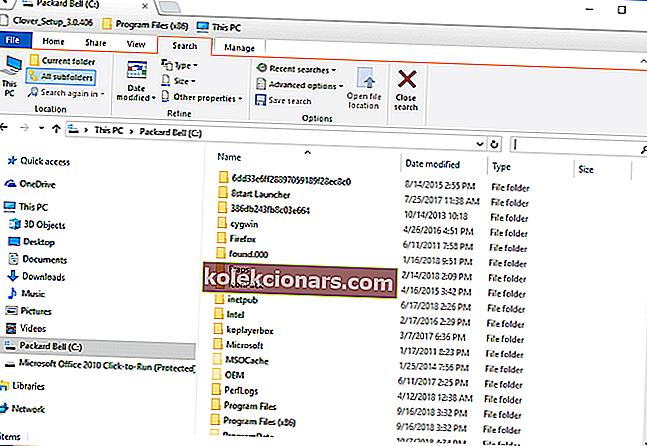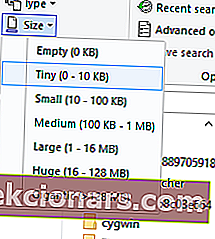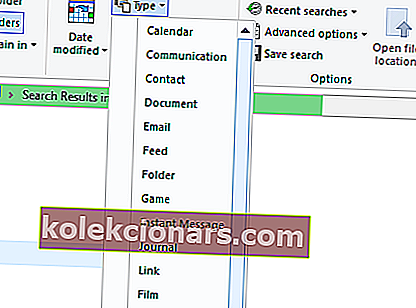- Joskus sinun on vapautettava tilaa poistamalla suuria, käyttämättömiä tiedostoja.
- Alla luetelluista kahdesta pikavinkistä on varmasti suurta apua sinulle.
- Jos haluat käyttää vähemmän tallennustilaa, etsi inspiraatiota Tiedostonhallintakeskuksestamme.
- Saat 24 tunnin ammattitaitoisen ohjauksen, joten epäröi lisätä kirjanmerkkeihin tätä Tech Tutorials Hub -sovellusta.

Onko kannettavan tietokoneen tai työpöydän kiintolevy yli 75% täynnä? Jos näin on, sinun on vapautettava kiintolevytilaa.
Väliaikaisten tiedostojen poistaminen levynpuhdistustyökaluilla on yksi kätevä tapa vapauttaa tallennustilaa.
Vaihtoehtoisesti voit vapauttaa kiintolevytilan poistamalla manuaalisesti suurimmat tiedostosi.
Voit tehdä sen vain etsimällä ensin suurimmat tiedostot tietokoneesi kiintolevyltä. Olemme täällä auttaaksemme sinua siinä.
Kuinka etsin tiedostoja koon mukaan Windows 10: ssä?
1. Käytä kolmannen osapuolen työkalua

Erillinen tiedostojen etsintätyökalu, kuten Copernic Desktop Search , auttaa sinua löytämään mahdollisimman tarkasti asiakirjoja tarpeidesi mukaan.
Työkalun mukana tulee Tarkenna hakutoiminto , jonka avulla voit kaivaa syvälle tietokoneen tiedostoihin ja saada juuri etsimäsi.
Seurauksena on, että voit etsiä tiedostoa seuraavasti:
- Päivämäärä
- Koko
- Tyyppi
- Nimi
- Kansio
Copernic on saatavana useina tilausversioina, mukaan lukien ilmainen, jolla on joitain rajoituksia noudettavien tiedostotyyppien suhteen.
Voit kuitenkin olla varma, että suosituimmat (kuten Office-tiedostot, Outlook-sähköpostit ja liitteet, tekstiasiakirjat, arkistoidut ja multimediatiedostot) kuuluvat.
Suurimpien tiedostojen löytämisen jälkeen voit silti vapauttaa kiintolevytilaa siirtämällä tiedostot kiintolevyltä Google Driveen tai OneDrive-pilvitallennustilaan, jos sinun on säilytettävä joitain niistä.

Copernic Desktop Search
Löydä minkä tahansa tyyppinen asiakirja paitsi koon mukaan myös tyypin tai tallennetun päivämäärän mukaan tällä ensiluokkaisella työkalulla. Ilmainen kokeiluversio Vieraile verkkosivustolla2. Käytä Resurssienhallintaa
- Paina Resurssienhallinta- painiketta Windows 10: n tehtäväpalkissa.
- Valitse C: -asemasi tai vaihtoehtoinen levyosio, josta etsit tiedostoja. ( Vaihtoehtoisesti voit valita tietyn kansion tiedostojen hakemiseksi. )
- Napsauta sisällä Search ruutuun oikealla puolella Explorerin ikkunan Avaa Haku -välilehti.
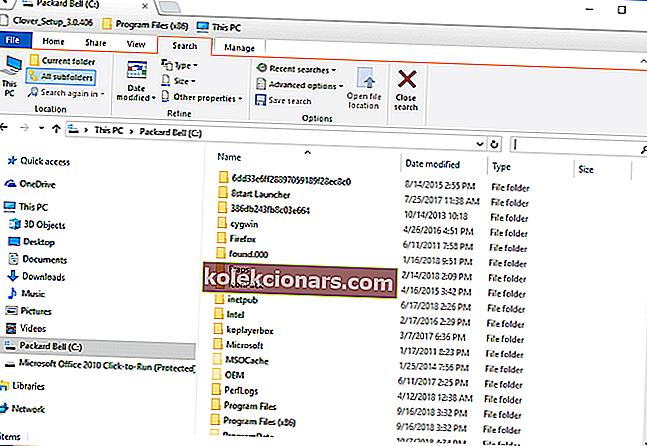
- Valitse vaihtoehto Kaikki alikansiot .

- Napsauta Koko- painiketta avataksesi alla näkyvän avattavan valikon.
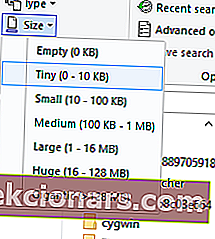
- Valitse Gigantic (> 128 MB) -vaihtoehto etsiäksesi suurimmat tiedostot. ( Tiedostonhallinta listaa sitten kaikki tiedostot, jotka pimenevät 128 Mt valitsemassasi hakemistossa tai asemassa. )
- Voit muokata hakua painamalla Type- painiketta.
- Valitsemalla voit etsiä tarkempaa tiedostotyyppiä, kuten kuvaa, musiikkia tai videota.
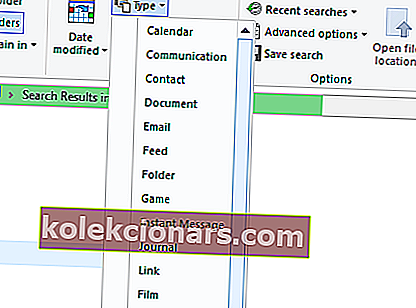
- Poista tiedostot valitsemalla ne ja painamalla Poista- painiketta.
- Voit poistaa poistetut tiedostot valitsemalla Roskakorista tyhjän roskakorin .
Vaikka monet käyttäjät käyttävät Cortanaa hakuun Windows 10: ssä, File Explorer on edelleen paras sisäänrakennettu apuohjelma tiedostojen hakemiseen.
Joten, jos et halua mennä omistettuun työkaluun, Explorer on kunnollinen Windows-tiedostojen hallinta useilla hakuvaihtoehdoilla.
Löydät tietokoneesi suurimmat tiedostot Explorerin Haku-välilehden vaihtoehdoilla, yksinkertaisesti yllä kuvatulla tavalla.
Jotkut työpöydän tai kannettavan tietokoneen suurimmista tiedostoista ovat järjestelmätiedostoja Windows-kansion alikansioissa. Älä koskaan poista suuria tiedostoja, jotka saattavat olla järjestelmätiedostoja.
Jos et ole varma, onko tiedosto järjestelmä, vai ei, älä poista sitä. Pidä kiinni käyttäjän kansiossa olevien suurimpien kuva-, video-, asiakirja- ja muiden tiedostojen poistamisesta.
File Explorer saattaa myös löytää suuria ohjelmatiedostoja (EXE). Älä poista ohjelmatiedostoja Resurssienhallinnasta, koska ne todennäköisesti luetellaan Ohjelmien ja ominaisuuksien ohjauspaneelin sovelmassa.
Tässä hyödyllisessä viestissä kuvatut Windows 10 -vinkit vapauttavat myös enemmän kiintolevytilaa.
Kerro meille, jos onnistuit saavuttamaan tavoitteesi alla olevalla kommenttialueella.
Toimittajan huomautus : Tämä viesti julkaistiin alun perin lokakuussa 2018, ja se uudistettiin ja päivitettiin lokakuussa 2020 tuoreuden, tarkkuuden ja kattavuuden vuoksi.